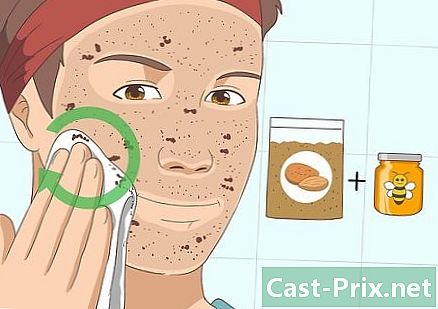अपने कंप्यूटर पर किसी नेटवर्क या इंटरनेट की विलंबता (अंतराल) का परीक्षण कैसे करें
लेखक:
Lewis Jackson
निर्माण की तारीख:
6 मई 2021
डेट अपडेट करें:
15 मई 2024

विषय
- चरणों
- भाग 1 ऑनलाइन टूल का उपयोग करना
- भाग 2 विंडोज पर कमांड प्रॉम्प्ट का उपयोग करना
- भाग 3 एक मैक पर इसका इस्तेमाल करें
इंटरनेट पर सर्फ करने के दौरान पेज को लोड करने या रिचार्ज करने के लिए इंतजार करने से ज्यादा निराशा की कोई बात नहीं है। इस विलंब को "विलंबता" कहा जाता है, डेटा के एक पैकेट को अपने स्रोत (सर्वर) से अपने गंतव्य (आपके कंप्यूटर) पर प्रसारित करने के लिए आवश्यक समय का एक उपाय। कुछ सरल चरणों का पालन करके, आप इंटरनेट और अपने कंप्यूटर पर टूल का उपयोग करने में देरी के स्थान की पहचान करने में सक्षम होंगे।
चरणों
भाग 1 ऑनलाइन टूल का उपयोग करना
-
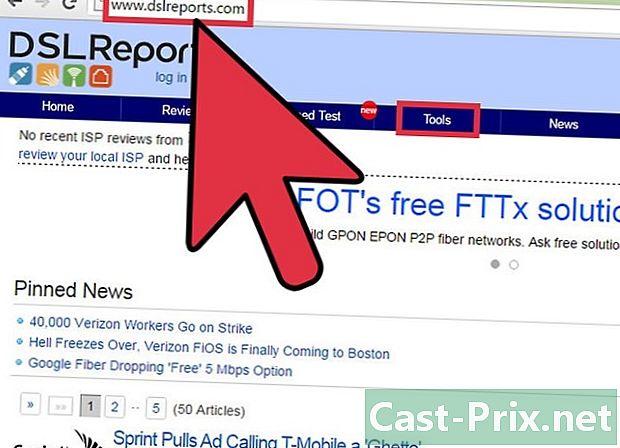
अपनी परीक्षा साइट चुनें। विभिन्न प्रकार की साइटें हैं जो आपको टूल तक पहुंच प्रदान करती हैं, आपके ISP ने संभवतः उन्हें अपने पोर्टल पर दिया है, लेकिन आप अधिक प्रसिद्ध साइटों जैसे कि Speakeasy या DSLReports का भी उपयोग कर सकते हैं। निम्न चरण DSLReports टूल का उपयोग करते हैं क्योंकि वे नैदानिक उपकरणों की एक पूरी श्रृंखला प्रस्तुत करते हैं।- इस साइट पर जाएँ।
- चुनना उपकरण पृष्ठ के शीर्ष पर मेनू में।
-
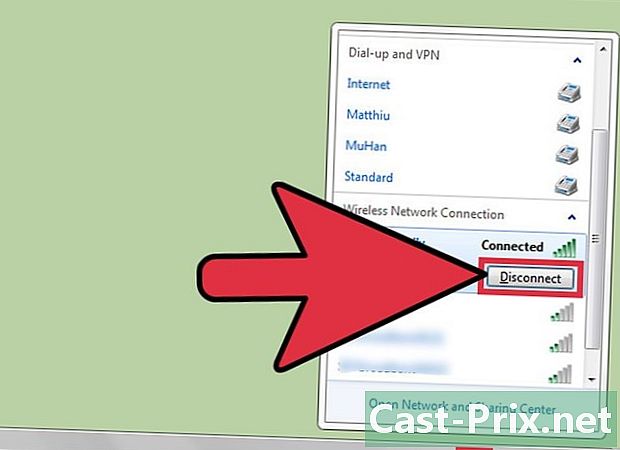
अपने नेटवर्क से उपयोगकर्ताओं को डिस्कनेक्ट करें। यदि आपके नेटवर्क का उपयोग करने वाले अन्य लोग हैं, तो गति परीक्षण रिपोर्ट को इसके संसाधनों के उपयोग से प्रभावित किया जा सकता है।- नेटवर्क पर अन्य उपयोगकर्ताओं से बात करें। जब तक आप कनेक्टिविटी परीक्षण पूरा नहीं कर लेते, तब तक उन्हें लॉग आउट करें।
- यदि आपके पास कनेक्टिविटी समस्याएँ हैं, तो आप समस्या को और अधिक अलग करने के लिए वाई-फाई नेटवर्क के माध्यम से जाने के बजाय अपने कंप्यूटर को सीधे ईथरनेट केबल के साथ मॉडेम से कनेक्ट कर सकते हैं।
-
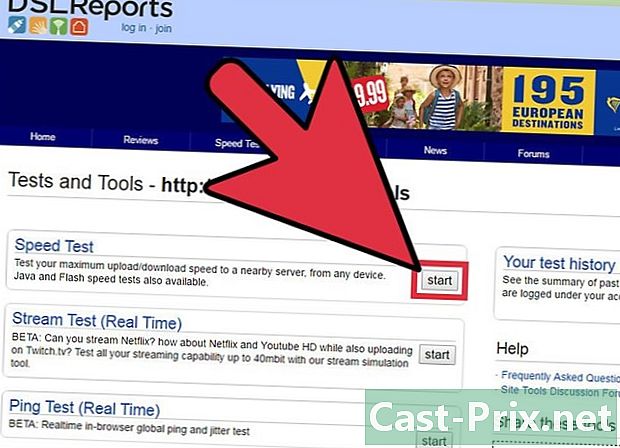
गति परीक्षण शुरू करें। यह आपको आपके कंप्यूटर और टेस्ट साइट के बीच में नीचे और ऊपर की ओर गति दिखाएगा ताकि आप इसकी तुलना उस गति से कर सकें जो आपके ISP ने अनुबंध में विज्ञापित की है।- बटन पर क्लिक करें प्रारंभ। "स्पीड टेस्ट" फ़ील्ड के दाईं ओर, एक बटन होना चाहिए जो गति परीक्षण शुरू करेगा।
- कनेक्शन का प्रकार चुनें। परीक्षण पृष्ठ पर, आपके पास सूची में उस प्रकार का कनेक्शन चुनें, उदाहरण के लिए "गिगाबिट / फाइबर", "केबल", "सैटेलाइट", "डब्ल्यूआईएसपी", आदि।
- परीक्षण शुरू करें। साइट तब विलंबता की गणना करने के लिए आपके अपस्ट्रीम और डाउनस्ट्रीम कनेक्शन की गति का परीक्षण करेगी।
-
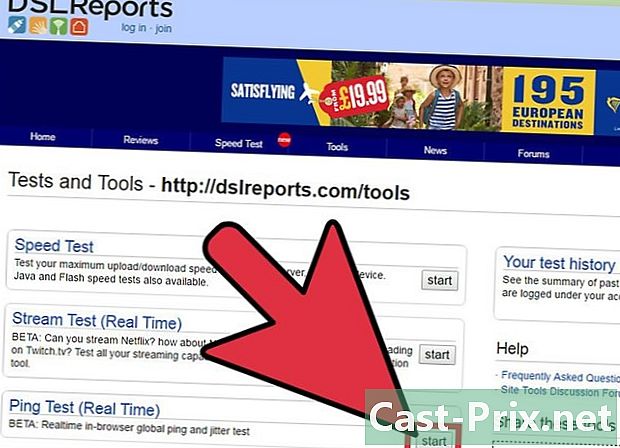
पिंग टेस्ट शुरू करें। यह परीक्षण आपको लौटने से पहले सर्वर पर पहुंचने के लिए आपके कंप्यूटर से डेटा पैकेट के लिए आवश्यक समय जानने की अनुमति देता है। यह परीक्षण विशेष रूप से एक ही समय में कई सर्वरों का परीक्षण करना संभव बनाता है जिससे आप अपने सामान्य प्रदर्शन को जानने के लिए जुड़े हुए हैं। सामान्य विलंबता एक केबल मॉडेम के लिए 5 से 40 एमएस, एक डीएसएल कनेक्शन के लिए 10 से 70 एमएस, एक टेलीफोन लाइन कनेक्शन के लिए 100 से 220 एमएस और एक सेलुलर कनेक्शन के लिए 200 से 600 एमएस तक होती है। सर्वर दूरी भी विलंबता को बढ़ाती है, आप प्रत्येक 100 किमी में एक अतिरिक्त मिलीसेकंड जोड़ सकते हैं जो आपको सर्वर से अलग करता है।- पिंग टेस्ट शुरू करें। टूल्स पेज से, क्लिक करें प्रारंभ "पिंग टेस्ट (रियल टाइम)" फ़ील्ड में। आप एक ऐसे पृष्ठ पर पहुंचेंगे जो आपको बताता है कि सूची के सभी सर्वरों को एक दो बार पिंग प्राप्त होगा और हर 30 सेकंड में आपको अपने कनेक्शन की रिपोर्ट प्राप्त होगी।
- पर क्लिक करें प्रारंभ। एक रडार छवि विभिन्न सर्वरों के स्थान, उनके आईपी पते और आपके कनेक्शन की विलंबता के वास्तविक समय के आंकड़ों के साथ दिखाई देगी।
- रिपोर्ट देखें। परीक्षण के दौरान, आपके कनेक्शन की गुणवत्ता बाएं कॉलम में दिखाई देगी और हर 30 सेकंड में अपडेट की जाएगी। एक बार परीक्षण समाप्त हो जाने के बाद, आप इसे फिर से शुरू कर सकते हैं या अपने परिणाम साझा कर सकते हैं।
-

अपना IP पता खोजें। हालांकि यह वास्तव में एक परीक्षण नहीं है, "मेरा आईपी पता क्या है" विकल्प आपको सार्वजनिक पते को खोजने की अनुमति देता है जिससे आपका कंप्यूटर जुड़ा हुआ है। यह राउटर द्वारा प्रदान की गई प्रॉक्सी सेवाओं के कारण आपके कंप्यूटर का "वास्तविक" पता नहीं है। यह उपकरण आपके नेटवर्क घटकों के लिए सामान्य आईपी पते को भी सूचीबद्ध करता है, जो आपके इंटरनेट कनेक्शन पर देरी के स्रोत को खोजने के लिए विंडोज टूल का उपयोग करने की आवश्यकता होने पर उपयोगी हो सकता है।- "मेरा आईपी पता क्या है" लॉन्च करें। पर क्लिक करें प्रारंभ प्रकट होने वाले फ्रेम में। यह आपको एक ऐसे पृष्ठ पर जाने की अनुमति देगा जो आपके आईपी पते और आपके कंप्यूटर पर अन्य महत्वपूर्ण पते प्रदर्शित करता है।
- अपना आईपी पता पंजीकृत करें। यदि आप अपने नेटवर्क या इंटरनेट कनेक्शन पर अन्य नैदानिक परीक्षण चलाना चाहते हैं, तो आपको अपने आईपी पते और दिखाई देने वाले अन्य पते पर ध्यान देना चाहिए।
भाग 2 विंडोज पर कमांड प्रॉम्प्ट का उपयोग करना
-
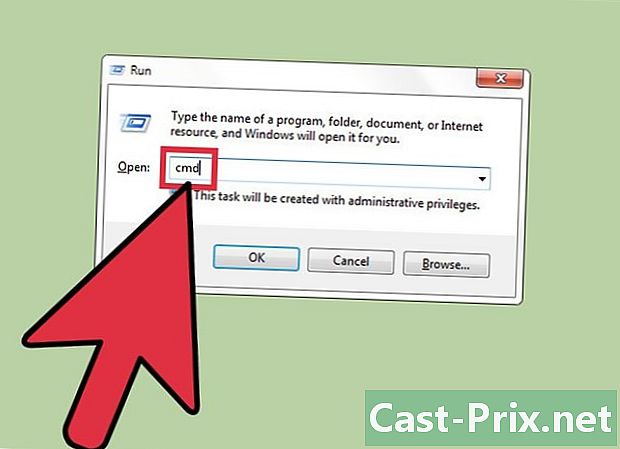
कमांड प्रॉम्प्ट पर पहुँचें। आप कमांड लाइन में सीधे अपने नेटवर्क या अपने कनेक्शन की विलंबता का परीक्षण करने के लिए कमांड दर्ज कर सकते हैं।- पर क्लिक करें प्रारंभऔर लांच.
- टाइप cmd और दबाएँ प्रविष्टि। यह कमांड प्रॉम्प्ट लॉन्च करेगा जहां आप केवल निष्पादित करने के लिए कमांड दर्ज करने में सक्षम होंगे। आप "cmd.exe" एप्लिकेशन की तलाश में कमांड प्रॉम्प्ट भी पा सकते हैं।
-
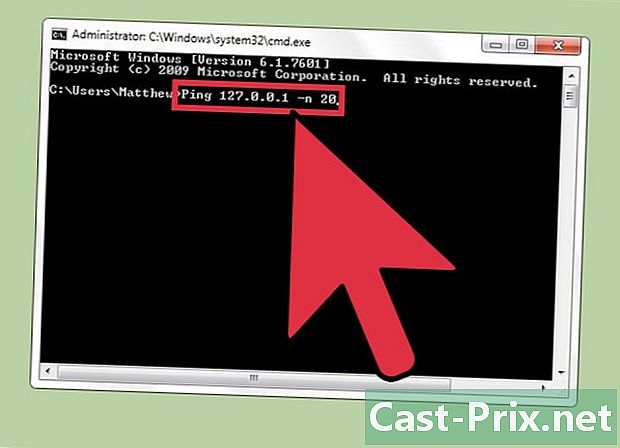
पिंग लूपबैक परीक्षण शुरू करें। यह आपको हार्डवेयर समस्याओं की जाँच करने के लिए अपने कंप्यूटर के कनेक्शन का परीक्षण करने की अनुमति देता है जिससे नेटवर्क विलंबता हो सकती है।- टाइप पिंग 127.0.0.1 -n 20। आईपी पते लगभग सभी एकीकृत कनेक्शनों के लिए समान है, एक्सटेंशन "-n 20" परीक्षण समाप्त होने से पहले 20 पैकेट डेटा भेजने की अनुमति देता है। यदि आप "-n 20" लिखना भूल जाते हैं, तो आप टैप करके किसी भी समय परीक्षण समाप्त कर सकते हैं Ctrl + C.
- आँकड़े देखें। आपके हार्डवेयर के चारों ओर जाने के लिए डेटा पैकेट के लिए आवश्यक समय 5ms से कम होना चाहिए और कोई पैकेट नुकसान नहीं होना चाहिए।
-
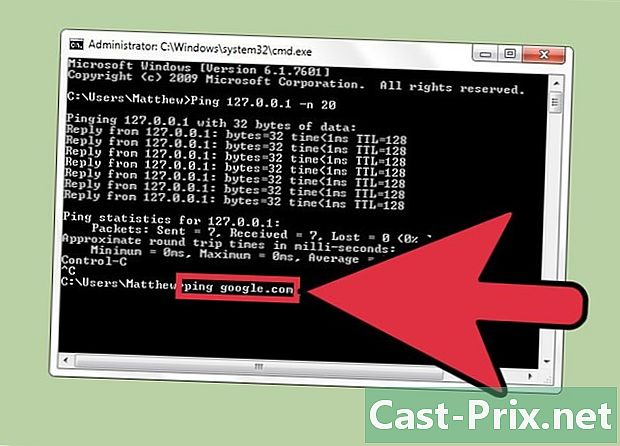
एक दूरस्थ सर्वर पिंग करें। अब जब आपने सत्यापित कर लिया है कि आपका हार्डवेयर काम कर रहा है, तो आप विलंबता का परीक्षण करने के लिए एक दूरस्थ सर्वर को पिंग कर सकते हैं। एक बार फिर, सामान्य विलंबता एक केबल मॉडेम के लिए 5 से 40 एमएस तक, एक डीएसएल कनेक्शन के लिए 10 से 70 एमएस, एक टेलीफोन लाइन कनेक्शन के लिए 100 से 220 एमएस और एक केबल मॉडेम के लिए 200 से 600 एमएस तक होती है। सेलुलर कनेक्शन। सर्वर की दूरी भी विलंबता को बढ़ाएगी, आपको हर 100 किमी पर लगभग 1 एमएस अतिरिक्त को जोड़ना होगा जो आपको इससे अलग करता है।- टाइप पिंग परीक्षण और प्रेस के लिए जिस साइट का आप उपयोग करना चाहते हैं, उसका आईपी पता या यूआरएल प्रविष्टि। अधिक प्रसिद्ध साइटों को संबोधित करने का प्रयास करने से पहले आपको अपने आईएसपी की वेबसाइट के URL से शुरू करना चाहिए।
- रिपोर्ट देखें। परीक्षण के दौरान, आप कमांड प्रॉम्प्ट में परिणाम प्राप्त करेंगे, "समय =" के बाद अंतिम संख्या उस समय को इंगित करती है जो रिमोट सर्वर में एक पैकेट भेजने और इसे अपने कंप्यूटर पर पुनर्प्राप्त करने के लिए मिलीसेकंड में लिया गया समय है। यह भी ध्यान दें कि आप चाहें तो एक्सटेंशन "-n 20" जोड़ सकते हैं और आप दबा भी सकते हैं Ctrl + C परीक्षण समाप्त करने के लिए।
-
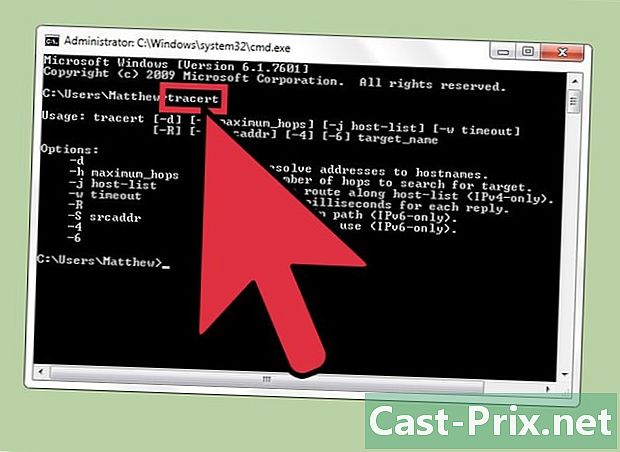
ट्रेसरआउट परीक्षण शुरू करें। यह परीक्षण आपके डेटा द्वारा आपके कंप्यूटर से दूरस्थ सर्वर तक ले जाया गया मार्ग और संभावित विलंब दिखाएगा। यह नेटवर्क पर विलंबता के स्रोत को निर्धारित करने में उपयोगी हो सकता है।- टाइप tracert IP पते या इच्छित साइट का URL और उसके बाद दबाएं प्रविष्टि.
- परिणाम देखें। जैसा कि परीक्षण डेटा पथ को पता चलता है, आप उन पतों को देखेंगे जिनके माध्यम से वे गुजरे थे और नेटवर्क में प्रत्येक बिंदु के लिए आवश्यक समय। जितना अधिक डेटा आपको नेटवर्क पर कई बिंदुओं से गुजरना होगा, उतना ही अधिक समय होगा।
भाग 3 एक मैक पर इसका इस्तेमाल करें
-
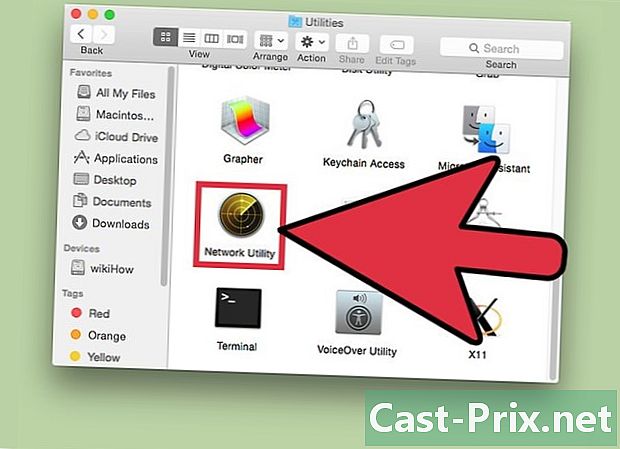
नेटवर्क उपयोगकर्ता तक पहुँचें। आपको अपने मैक पर उपयोगिताओं के अनुप्रयोग में अपने नेटवर्क और विलंबता का परीक्षण करने के लिए आवश्यक उपकरण मिलेंगे।- खोजक खोलें और पर जाएं अनुप्रयोगों.
- फोल्डर पर जाएं उपयोगिताएँ.
- नेटवर्क उपयोगिता का पता लगाएं और एप्लिकेशन लॉन्च करने के लिए आइकन पर क्लिक करें।
-
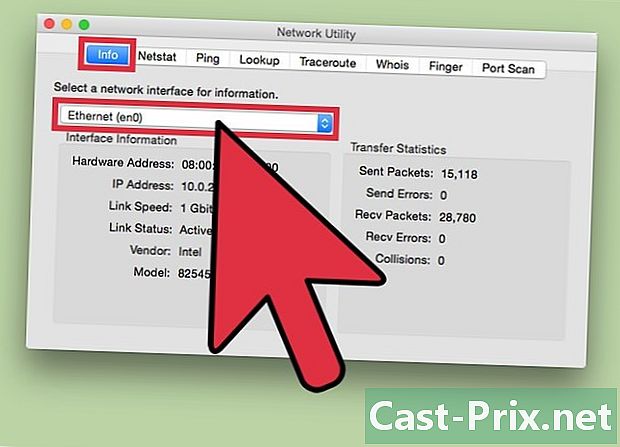
अपना कनेक्शन चुनें। नेटवर्क उपयोगिता आपको अपने ईथरनेट, हवाई अड्डे (यानी वायरलेस), फ़ायरवॉल या ब्लूटूथ कनेक्शन की कनेक्टिविटी का परीक्षण करने की अनुमति देती है।- टैब में सूचना, नेटवर्क इंटरफ़ेस के ड्रॉप-डाउन मेनू से अपना कनेक्शन चुनें।
- जांचें कि सक्रिय कनेक्शन चयनित है। यदि यह सक्रिय है, तो आपको स्थिति फ़ील्ड के अलावा कनेक्शन के अपने हार्डवेयर पते, आईपी पते और गति फ़ील्ड के बारे में जानकारी देखनी चाहिए जिसे "सक्रिय" पढ़ना चाहिए। एक निष्क्रिय कनेक्शन केवल हार्डवेयर पता फ़ील्ड में जानकारी दिखाएगा और स्थिति फ़ील्ड को "निष्क्रिय" पढ़ना चाहिए।
-
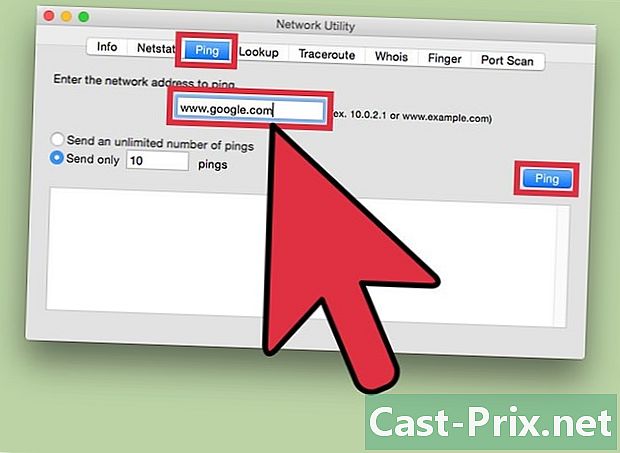
पिंग टेस्ट शुरू करें। इस परीक्षण की उपयोगिता आपको साइट पते और आपके द्वारा भेजे जाने वाले पिंग की संख्या दर्ज करने की अनुमति देती है। सामान्य विलंबता एक केबल मॉडेम के लिए 5 से 40 एमएस, एक डीएसएल कनेक्शन के लिए 10 से 70 एमएस, एक टेलीफोन लाइन कनेक्शन के लिए 100 से 220 एमएस और एक सेलुलर कनेक्शन के लिए 200 से 600 एमएस तक होती है। सर्वर की दूरी भी विलंबता को बढ़ाती है, आपको अपने कंप्यूटर और सर्वर के बीच प्रत्येक 100 किमी में लगभग 1 एमएस और जोड़ना होगा।- एक टैब चुनें पिंग उपयोगकर्ता मेनू में।
- आपके द्वारा चुनी गई साइट का आईपी पता या URL दर्ज करें। अधिक लोकप्रिय साइटों को खोजने की कोशिश करने से पहले आप अपने ISP के URL से शुरुआत कर सकते हैं।
- आपके द्वारा भेजे जाने वाले पिंग की संख्या दर्ज करें (डिफ़ॉल्ट रूप से 10 होगी)।
- बटन पर क्लिक करें पिंग.
- परिणाम देखें। परीक्षण के दौरान, आप टर्मिनल में परिणाम प्राप्त करेंगे, "समय =" के बाद की अंतिम संख्या उस समय को इंगित करती है, जो रिमोट सर्वर में एक पैकेट भेजने और इसे अपने कंप्यूटर पर पुनर्प्राप्त करने के लिए मिलीसेकंड में लिया गया समय है।
-
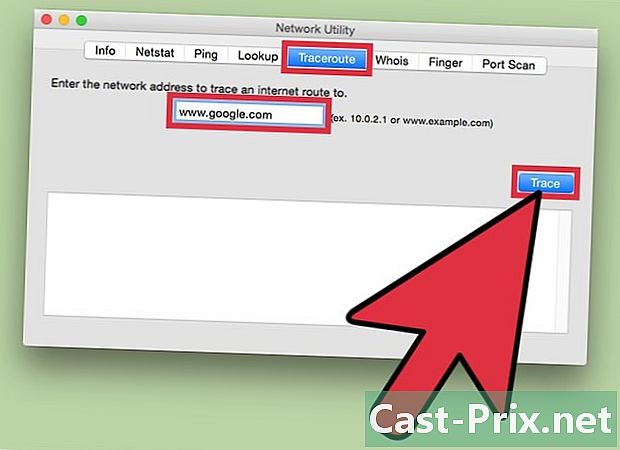
ट्रेसरआउट परीक्षण शुरू करें। यह परीक्षण आपके डेटा द्वारा आपके कंप्यूटर से दूरस्थ सर्वर तक ले जाया गया मार्ग और संभावित विलंब दिखाएगा। यह नेटवर्क पर देरी के स्रोत को निर्धारित करने के लिए उपयोगी हो सकता है।- चुनना ट्रेसरूट उपयोगकर्ता मेनू में।
- जिस साइट का आप उपयोग करना चाहते हैं, उसका आईपी पता या URL दर्ज करें।
- बटन पर क्लिक करें ट्रेसरूट.
- परिणाम देखें। जैसा कि पिंग नेटवर्क को ट्रैवर्स करता है, यह उन पतों को प्रदर्शित करेगा जिनके माध्यम से यह गुजरता है और नेटवर्क पर विभिन्न बिंदुओं को पार करने के लिए डेटा पैकेट के लिए आवश्यक समय है। जितना अधिक डेटा आपको नेटवर्क पर कई बिंदुओं से गुजरना होगा, उतना ही अधिक समय होगा।